多年来,即时消息一直是主流,而且这种趋势似乎不会放缓。 我们立即发送文本、电子邮件和聊天消息来传达信息。 开发了多个应用程序,以迎合这种即时通信的趋势。 苹果的 iMessage 就是这样一款应用。
Apple 创建了 iMessage 以允许其用户进行即时通信。 iOS、macOS 和 OS X 用户可以通过该平台即时相互发送消息。 但是,与大多数平台一样,iMessage 也并非没有缺陷。
有时, iMessage无法在Mac上运行 问题会出现。 如果您在本文中,您可能对 iMessage 应用程序遇到问题感到恼火。 不过,你很幸运。 我们将为您提供有关如何修复它的建议。 继续阅读。
问题:iMessage 不发送或传递我的消息问题:iMessage 未在 iPhone 和 Mac 之间同步提示:如果您遇到问题,请备份 iMessages 并优化您的 Mac在结论
人们也读 修复“需要启用iMessage才能发送此消息”的6种方法 [已解决]如何修复iMessage无法在iPad上逐步工作
问题:iMessage 不发送或传递我的消息
尝试在 Mac 设备上发送消息,但始终收到红色感叹号? 好吧,那只是意味着您发送的消息没有送达。 下面是针对这个问题的一些解决方案。
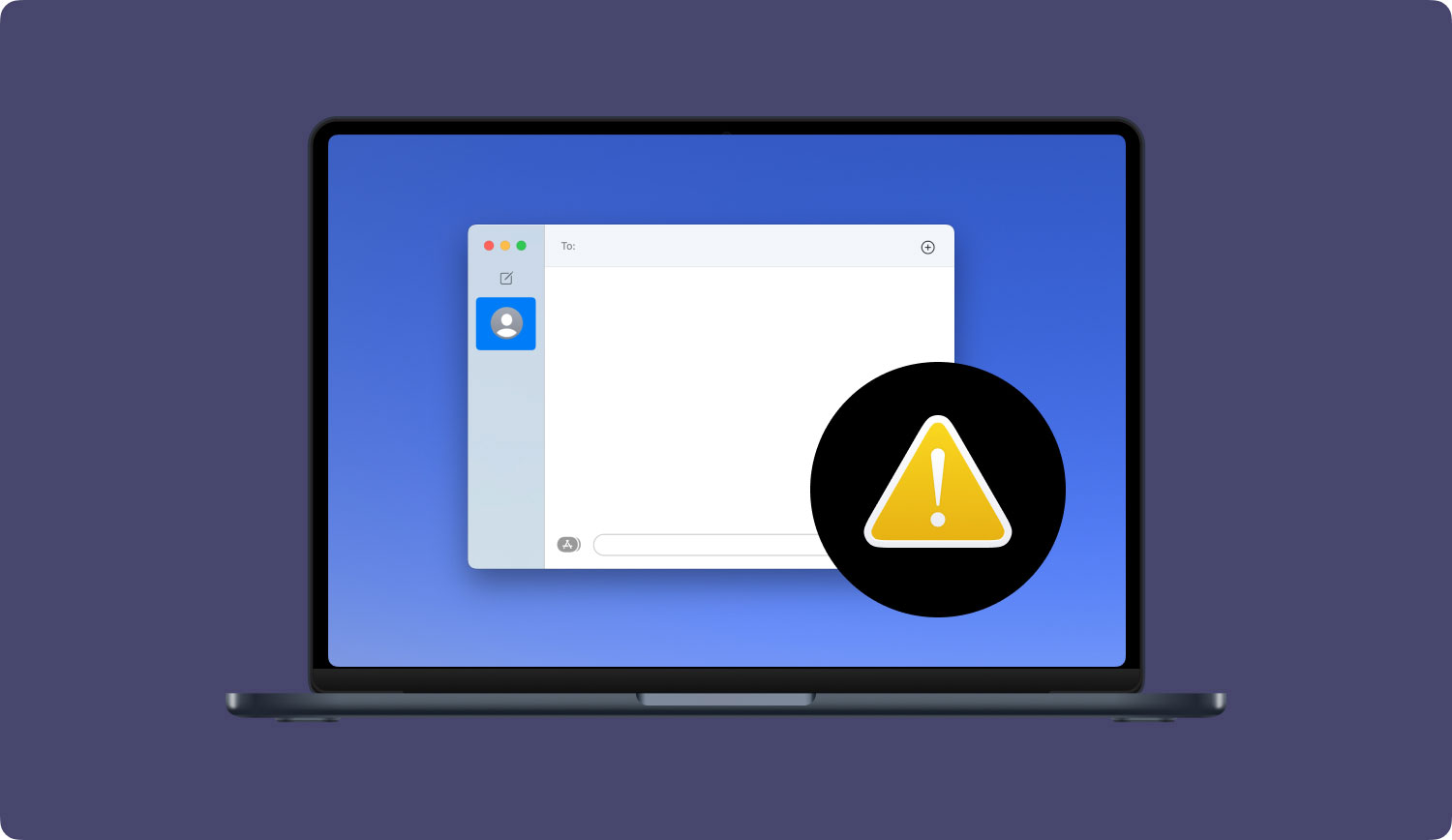
解决方案 01:强制退出并重新启动
Apple 菜单有一个选项可让您强制退出应用程序。 转到此菜单并单击消息。 然后,单击强制退出按钮。 应用程序关闭后,您只需重新启动即可。
解决方案 02:重新启动 Mac 设备
有时,您需要简单地重新启动计算机才能使所有功能完全正常运行,包括修复 iMessage 无法在 Mac 上运行的问题。 您可以通过转到 Apple 菜单并单击重新启动来重新启动 Mac。 完成后,您只需要等待计算机打开即可。
解决方案 03:注销和登录
要退出 iMessages,只需转到位于菜单中的消息和首选项。 您只需找到注销帐户的选项即可。 完成后,您只需再次登录应用程序即可。
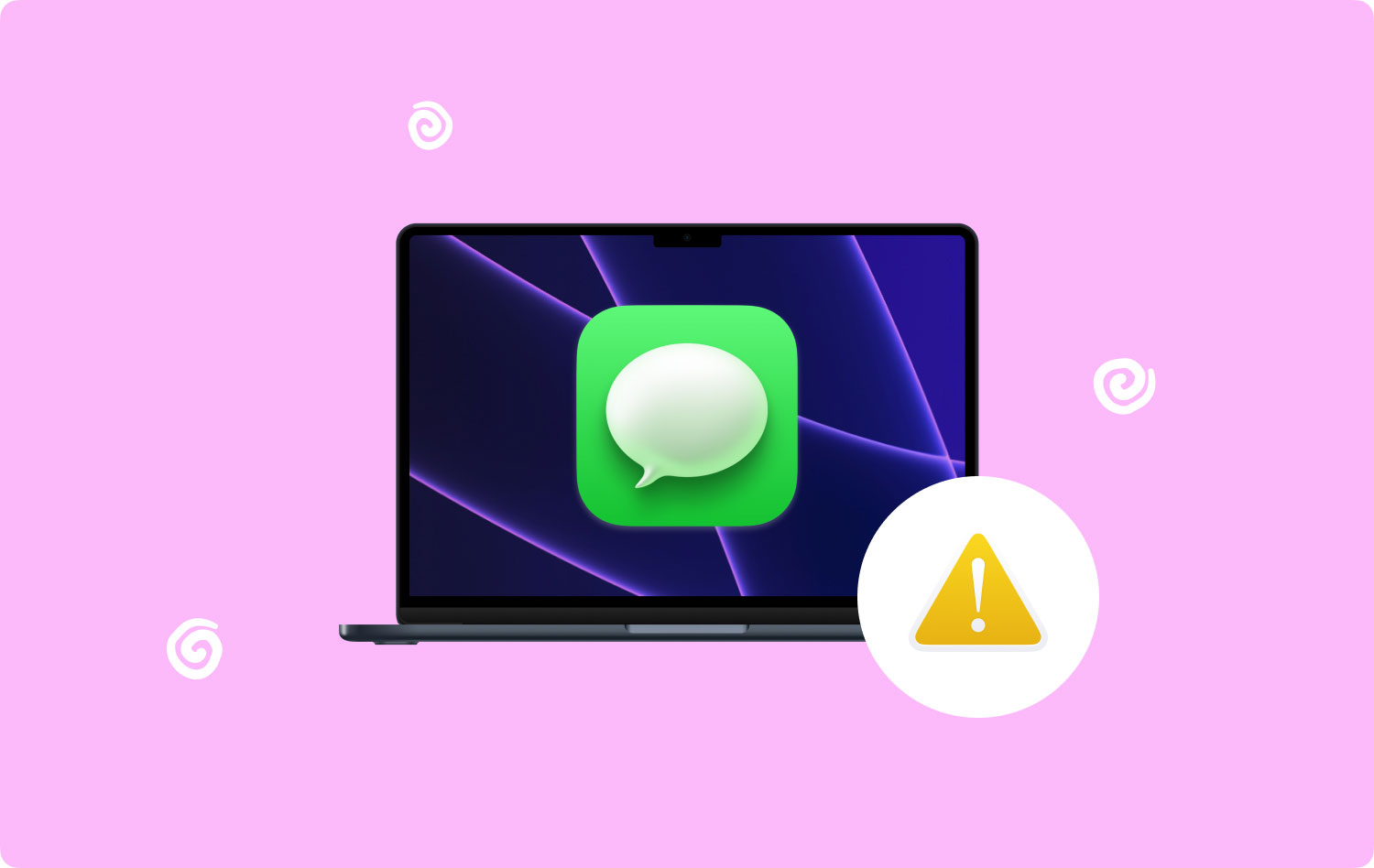
解决方案 04:启用您的 iMessage 帐户
转到消息并打开首选项。 然后,转到帐户。 在屏幕左侧,选择 iMessages。 现在确保选中标有“启用此帐户”的框。 如果不是,则只需选中该框即可。
解决方案05:检查您的Internet连接
您需要连接到 Internet 才能使用 iMessage。 因此,如果您遇到 iMessage 无法在 Mac 上运行的问题,最好仔细检查您的 Mac 计算机是否实际连接到网络。 如果您遇到连接问题,以下提示可帮助您解决此问题:
- 确保禁用飞行模式。
- 如果您使用的是公共 Wi-Fi 网络,请确保您的设备尚未退出该网络。 此外,您应该确保他们不提供某些服务或数据限制。
- 重启Mac设备。
- 重新启动路由器。
- 尝试使用互联网电缆,而不是使用您的 Wi-Fi。
- 使用另一台设备作为热点。 然后,连接到您创建的特定热点。
解决方案 06:设置日期和时间
有时,日期和时间的设置会与应用程序混淆。 要解决此问题,只需访问 Apple 菜单。 之后,访问系统偏好设置并单击日期和时间。 然后,按时区。 确保选中标有“自动设置日期和时间”的选项。 如果它已经设置为这样,则取消选择它。 然后,等待不到一分钟,然后再次激活它。 有时,它只需要一个简单的轻推。
解决方案 07:确保 iOS 和 Mac 设备使用同一个帐户
使用您的 Mac 设备并前往信息。 在应用程序中转到首选项并按帐户。 之后,选择 iMessage。 然后,使用您的 iOS 设备。 在此设备中,访问设置,然后转到消息。 然后,点击发送和接收。 最后,比较一下iOS和Mac账户。 确保两者相同。
解决方案 08:锁定和解锁钥匙串访问
如果以上七种解决方案都不能解决 iMessage 在 Mac 上无法运行的问题,则可能是 Keychain 存在问题。 要解决此问题,请访问 Launchpad。 找到并打开 Keychain Access,然后按 File。 锁定钥匙串登录,然后将其解锁。 如果系统提示您输入必要的密码。
解决方案 09:检查 Apple 的系统状态页面
您还可以查看 Apple 的系统状态页面以检查是否有中断。 如果正在进行维护或出现中断,则您的应用程序或 Mac 设备没有任何问题。 这只是意味着 Apple 当前遇到问题或正在修复某些问题,这就是他们服务中断的原因。
如果上述解决方案均无效,则您必须联系 Apple 的支持部门。 他们将查看您的问题并利用他们的技术知识和经验解决问题。 现在,让我们继续讨论与 iMessage 无法在 Mac 上运行相关的另一个问题。
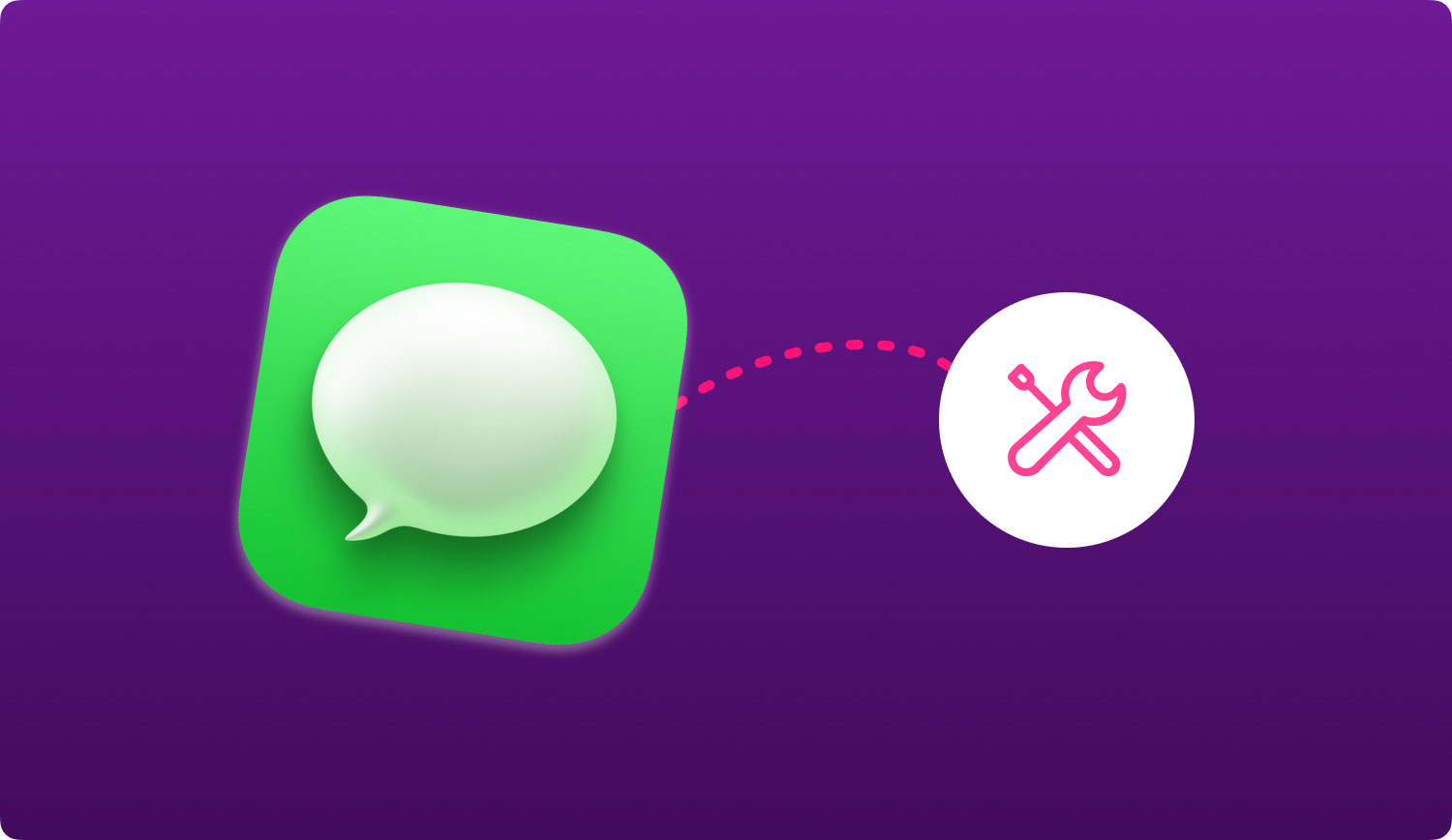
问题:iMessage 未在 iPhone 和 Mac 之间同步
为了顺利连接,确保您的 Mac 和 iPhone 同步很重要。 为确保这两个设备之间的良好同步,您可以遵循以下提示:
- 使用您的 iOS 设备并访问设置。 然后,去 留言信息. 最后,激活标有 iMessage 的选项。
- 停用然后激活设备中的 iMessage 选项。 这样,刷新了设备之间的连通性。
- 检查 Wi-Fi 连接是确保您的设备实际连接到 Internet 的一种简单方法。
- 删除 iMessage 中旧的、不重要的线程和消息以获得更好的连接性。
- 使用您的 iOS 设备按下“发送和接收”选项(位于“设置”>“消息”中)。 这将允许您的电子邮件地址和电话号码之间的同步。
提示:如果您遇到问题,请备份 iMessages 并优化您的 Mac
如果您遇到 iMessage 信息无法在 Mac 设备上运行的问题,最好在 Apple 支持团队修复之前对其进行备份。 这样,您就不会丢失重要的邮件和附件。 为此,您可以使用 FoneDog的iOS数据备份和还原 工具。
所述软件可以备份您的 Mac(或任何 iOS 设备)中的任何类型的文件并将其恢复到您想要的位置。 消息、联系人、照片、视频、文档和其他文件类型可以立即复制到一个备份文件中,您可以将其恢复以备将来使用。
您还可以使用 TechyCub Mac Cleaner 工具来加速你的 Mac。 不必要的文件可能会导致您的应用出现问题,从而减慢它们的速度。 此工具可以帮助删除垃圾数据并使您的 Mac 恢复良好状态。
Mac Cleaner
快速扫描Mac并轻松清理垃圾文件。
检查Mac的主要状态,包括磁盘使用情况,CPU状态,内存使用情况等。
只需点击几下即可加速您的Mac。
免费下载
在结论
iMessage 可能无法在您的 Mac 上运行,因为它不传送信息并且不与您的 iPhone 同步。 在这种情况下,您可以按照上述各种解决方案来帮助您解决这些问题。 如果您需要 Apple 支持团队修复 iMessage 在 Mac 上不起作用的问题,您可以随时使用 FoneDog 的 iOS 数据备份和恢复工具备份其内容。 最后,你可以使用 TechyCub Mac Cleaner 软件来加速您的 Mac 并删除不必要的垃圾,这些垃圾可能会导致您的应用程序“无法”正常工作。
